ARK: Survival Evolved on seiklusvideomäng, mille on välja töötanud Studio Wildcard. Mängus elavad mängijad rohkete eelajalooliste loomadega ja nad peavad ellu jääma, seda kõike võrgumängus!

Kuid tundub, et mängu on mõne inimese jaoks võimatu mängida, kuna pärast mängu töölauale kukkumist ilmub ARK „Fatal error”. Näib olevat võimatu mängida, mis häirib mängu eest maksnud kasutajaid. Mängu parandamiseks võib olla mitu meetodit, nii et järgige kindlasti meie allolevaid samme.
Mis põhjustab ARK-i fataalse vea?
Tõenäoliselt põhjustavad vea vigased või puuduvad mängufailid, mis tuleb kohe uuesti alla laadida. Seda saab teha mängufailide terviklikkuse kontrollimisega. Teine asi, mis võib probleemi tekitada, on GeForce Experience'i tehtud mängu optimeerimine, seega proovige see ARK: Survival Evolved välja lülitada.
Vananenud draiverid võivad olla probleemi põhjuseks ja kui soovite ka edasisi probleeme ennetada, peaksite neid kohe värskendama. Lõpuks võib mängu käitamine ühilduvusrežiimis lahendada mõned mänguga Windows 8 või 10 kokkusobimatud probleemid!
1. lahendus: kontrollige mängude failide terviklikkust
See üliedukas meetod piirdub kahjuks Steami kasutajatega ja see võimaldab Steami kliendil skannida mängu installikausta puuduvate või rikutud failide leidmiseks ja need hõlpsasti oma arvutisse uuesti alla laadida. Selleks tehke ARK-iga allpool toodud samme: Survival Evolved ja kontrollige, kas ikka ilmub ARK Fatal tõrge.
- Veenduge, et avasite Steami, topeltklõpsates selle ikooni töölaual või otsides seda menüüst Start. Lülitage üle raamatukogu alamjaotisele ja leidke oma raamatukogus olevate mängude loendis ARK: Survival Evolved.
- Paremklõpsake loendis selle nimel ja valige kuvatavast kontekstimenüüst Atribuudid. Liikuge vahekaardile Kohalikud failid ja klõpsake nuppu Kontrolli mängufailide terviklikkust.

- Tööriist peaks alla laadima kõik puuduvad või rikutud failid ning peaksite pärast mängu käivitama ja vaatama, kas ARK: Fatal Error teadet jätkub.
Lahendus 2. Installige uusim saadaolev graafikakaardi draiver
Kõigi arvutis töötavate mängude optimeerimiseks on soovitatav kasutada alati uusimat saadaolevat graafikakaardi draiverit. Vananenud draiverid põhjustavad arvutis palju erinevaid probleeme, sealhulgas ARK Fatal Error. Probleemi lahendamiseks toimige järgmiselt.
- Klõpsake ekraani vasakus alanurgas menüü Start ikooni, tippige avatud menüü abil „Device Manager” ja valige see tulemuste loendist, klõpsates lihtsalt esimest.
- Dialoogiboksi Käivita käivitamiseks võite vajutada ka klahvikombinatsiooni Windows Key + R. Sisestage dialoogiboksi „devmgmt.msc” ja klõpsake selle käivitamiseks nuppu OK.

- Kuna see on videokaardi draiver, mida soovite oma arvutis uuendada, klõpsake jaotise Kuva adapterid kõrval oleval noolel, paremklõpsake videokaardil ja valige suvand Uninstall Device.

- Kinnitage kõik dialoogivalikud, mis võivad paluda teil praeguse graafikaseadme draiveri eemaldamist kinnitada, ja oodake, kuni protsess lõpeb.
- Otsige oma graafikakaardi draiverit kaardi tootja saidilt ja järgige nende juhiseid, mis peaksid seal olema saadaval. Pärast kaardi, operatsioonisüsteemi ja protsessori arhitektuuri otsimist peaksite proovima erinevaid draivereid, alustades uusimast.
- Salvestage installifail arvutisse ja käivitage sealt käivitatav fail. Teie arvuti võib installimise ajal mitu korda taaskäivituda.

- Kontrollige, kas pärast mängu käivitamist ilmub ARK Fatal veateade.
3. lahendus: keelake mängu optimeerimine rakenduses GeForce Experience
See meetod võib olla väga kasulik NVIDIA kasutajatele, kes kogevad seda probleemi üsna sageli. Asi on selles, et uus NVIDIA GeForce Experience värskendus on mängu optimeerimise funktsiooniga tekitanud mõningaid probleeme. Seda tuleks kasutada mängu paremaks käitamiseks, kuid paljud kasutajad väidavad, et see lihtsalt põhjustas mängu krahhi.
- Avage GeForce'i kogemus, otsides seda oma töölaual või menüüs Start. Oodake, kuni see avaneb, ja klõpsake avakuval ikooni Cog, mis peaks asuma paremas ülanurgas.

- Lülitage seadete aknas vahekaardile Mängud ja tühjendage märkeruut „Värskenda lisatud mängude automaatne optimeerimine”. See keelab kõigi mängude automaatse optimeerimise. Kui soovite välistada ainult ARK-i, märkige ruut uuesti ja minge tagasi GeForce Experience'i avakuvale.
- Hõljutage kursorit selle mängu kohal, mille optimeerimine lõpetatakse, ja klõpsake nuppu Üksikasjad. Peaksite nägema rohelist märget, mis ütleb, et Mäng on optimeeritud. Klõpsake samal real käsul Ennista ja kinnitage oma valik. Kontrollige, kas pärast mängu krahhi ilmub endiselt ARK Fatal tõrge.

Lahendus 4. Käivitage mäng Windows 7 ühilduvusrežiimis
See lihtne meetod on töötanud paljude kasutajate jaoks ja peaksite ka seda proovima. Kui käitate mängu Windows 8 või 10, võiksite proovida seda Windows 7 ühilduvusrežiimis, kuna see operatsioonisüsteem oli sel ajal tavaline. Andke meile teada, kuidas see toimis!
- Kui leiate mängu installikausta käsitsi, leiate mängu käivitatava faili. Lihtsaim viis oleks paremklõpsata mängu otseteel töölaual või mujal ja valida menüüst Atribuudid. Alternatiiviks oleks otsida ARK menüüst Start, paremklõpsata esimest tulemust ja valida Ava faili asukoht. See peaks avama oma otsetee, nii et paremklõpsake jaotises ja valige Atribuudid.
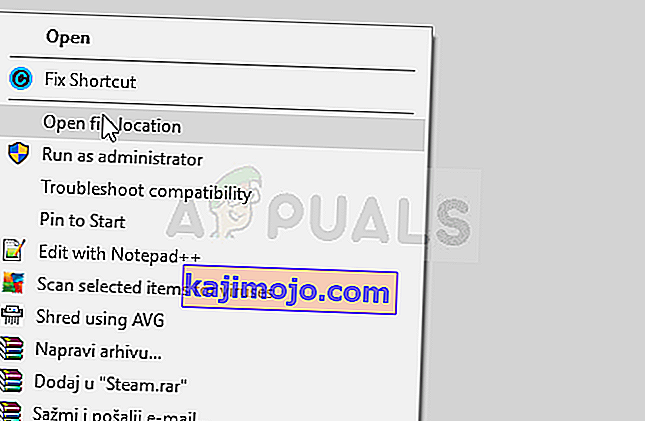
- Kui olete mängu installinud Steami kaudu, avage selle otsetee töölaual või otsides seda menüüst Start, tippides pärast menüü Start nuppu klõpsamist nuppu „Steam”.

- Pärast Steami kliendi avanemist navigeerige akna ülaosas asuvas menüüs Steam'i akna vahekaardile Raamatukogu ja leidke loendis kirje ARK: Survival Evolved.
- Paremklõpsake teegis mängu ikooni ja valige avanevast kontekstimenüüst suvand Atribuudid ning veenduge, et navigeerite aknas Atribuudid kohe vahekaardile Kohalikud failid ja klõpsake nuppu Sirvi kohalikke faile.

- ARK-kausta sees navigeerige jaotisse ShooterGame >> Binaries >> Win64 ja paremklõpsake failil ShooterGame.exe, et valida Properties. Liikuge akna Atribuudid vahekaardile Ühilduvus ja märkige ruut valiku „Käivita see programm ühilduvusrežiimis” kõrval. Valige kuvatavast menüüst Windows 7 (meie soovitatud).

- Märkige sama akna jaotises Seaded märkeruut kirje „Käivita see programm administraatorina” kõrval, et anda sellele veel mõned õigused lootuses probleemi lõplikult lahendada.
- Rakendage tehtud muudatused ja proovige mängu taaskäivitada, et näha, kas ARK Fatal tõrge pole enam ilmunud.
